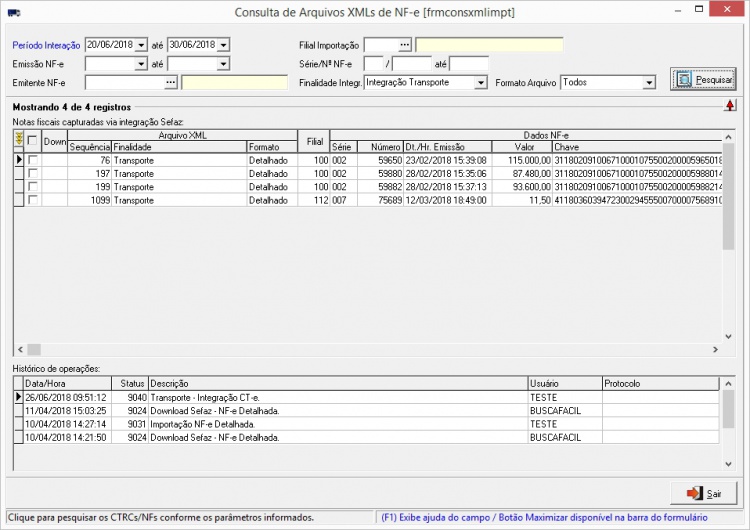Mudanças entre as edições de "Consulta arquivos xml nfe"
(→Grid XML NF-e) |
|||
| (6 edições intermediárias de um usuário não apresentadas) | |||
| Linha 26: | Linha 26: | ||
<td width="699" colspan="2"><p> </p> | <td width="699" colspan="2"><p> </p> | ||
| − | [[Arquivo:consulta_ciencia_xml_nfe.jpg|center| | + | [[Arquivo:consulta_ciencia_xml_nfe.jpg|center|750px]] |
</td> | </td> | ||
</tr> | </tr> | ||
| Linha 73: | Linha 73: | ||
<br> | <br> | ||
| − | =Grid XML NF-e= | + | ==Grid XML NF-e== |
| − | < | + | <!--***********************************INICIO TABELA***************************************--> |
| + | <div class="TabelaWikiPadrao" > | ||
| + | <table> | ||
| + | <tr> | ||
| + | <td width="320">Nesta grade, é listado todas as NF-e(s) que foram importadas para os sistemas da SoftCenter <b>FreteFácil, FrotaFácil e LogFácil</b>, podendo analisar o tipo de NF-e <b>Detalhado e Resumido</b>. | ||
No menu pop-up, tem algumas opções que poderão ser utilizadas. | No menu pop-up, tem algumas opções que poderão ser utilizadas. | ||
| Linha 80: | Linha 84: | ||
*<b>Declarar Ciência da Operação(Manifestação do Destinatário)</b>: Opção para liberar para download detalhado. Toda NF-e gerada para um determinado destinatário, é necessário que este de <b>Ciência da Operação</b>, liberando assim a NF-e para download detalhado (NF-e com informações de produtos). | *<b>Declarar Ciência da Operação(Manifestação do Destinatário)</b>: Opção para liberar para download detalhado. Toda NF-e gerada para um determinado destinatário, é necessário que este de <b>Ciência da Operação</b>, liberando assim a NF-e para download detalhado (NF-e com informações de produtos). | ||
*<b>Realizar Download XML:</b> Opção para download da NF-e detalha. Somente é possível download de NF-e que já esteja com a situação resumida. | *<b>Realizar Download XML:</b> Opção para download da NF-e detalha. Somente é possível download de NF-e que já esteja com a situação resumida. | ||
| − | *<b>Gerar Arquivo XML:</b> Opção que gera em pasta previamente configurada o arquivo XML da NF-e.</ | + | *<b>Gerar Arquivo XML:</b> Opção que gera em pasta previamente configurada o arquivo XML da NF-e.</td> |
| + | <br> | ||
| + | </tr> | ||
| + | </table> | ||
| + | </div> | ||
| + | <!--**************************************FIM TABELA************************************** --> | ||
<br> | <br> | ||
Edição atual tal como às 22h45min de 2 de junho de 2022
Índice
Consulta de Arquivos XMLs de NF-e [frmconsxmlimpt]
(Menu: Utilitários > Consulta de Arquivos XML(s) de NF-e)
Objetivo
Tem por objetivo principal registrar todos os log(s) que envolve uma NF-e, seja por importação de NF-e Resumo quanto para NF-e Detalhada. No caso da NF-e Resumo, o usuário poderá fazer a geração do contas a pagar e/ou declarar a "Ciência da Operação".
|
Uso
|
|
Período Integração |
Informe a Data Inicial e Data Final em que houve operação com arquivo XML de NF-e. Data que a NF-e foi importada para o sistema. |
Filial Importação |
Informe o código da filial que importou o arquivo XML. |
Emissão NF-e |
Informe a Data Inicial e Data Final de emissão da NF-e. |
Série NF-e |
Informe a série da NF-e. |
Número da NF-e |
Informe o número Inicial e Final da NF-e. |
Emitente NF-e |
Informe o CNPJ do emitente da NF-e. |
Finalidade |
Selecione a finalidade da NF-e.
|
Formato Arquivo |
Selecione o formato do arquivo no qual se encontra o arquivo XML importado.
|
Grid XML NF-e
| Nesta grade, é listado todas as NF-e(s) que foram importadas para os sistemas da SoftCenter FreteFácil, FrotaFácil e LogFácil, podendo analisar o tipo de NF-e Detalhado e Resumido.
No menu pop-up, tem algumas opções que poderão ser utilizadas.
|
Grid Histórico de Operações
Nesta grade, é listado todo o histórico da operação que envolveu a NF-e.
Relatórios
Não se aplica.
Dependência
Não se aplica.
Associação
Não se aplica.